
JDownloader este un manager de descărcare gratuit scris în Java, care este disponibil pentru Linux, Windows și Mac OS X. Acest manager permite utilizatorilor să pornească, să oprească, să întrerupă și să oprească cu ușurință descărcările, are și o limită de lățime de bandă.
Pe de altă parte în cadrul caracteristicilor pe care le are Acest manager de descărcare putem evidenția următoarele: dîncărcați mai multe fișiere în paralel, descărcați cu mai multe conexiuni, decriptați containerele de fișiere RSDF, CCF și DLC , descărcați videoclipuri și Mp3: Youtube, Vimeo, clipfish, extractor automat (include lista de căutare a parolelor).
în afară de aceasta putem adăuga pluginuri independente create de terțiPrintre cele mai populare este pluginul anticapcha cu care evităm să introducem captcha-urile pentru a descărca de pe serverele care necesită acest lucru.
Cum se instalează Jdownlader pe Linux?
În primul rând, vor trebui să aibă instalat java anterior, deoarece Jdownlader este scris în Java, deci este extrem de necesar să îl avem instalat pentru ca acesta să funcționeze pe sistemul nostru.
Pentru a instala acest manager în sistemul nostru, trebuie mai întâi să descărcăm programul de instalare pe care ni-l oferă de pe site-ul lor oficial, puteți descărcați de pe acest link.
Imediat dupa deschidem un terminal și ne poziționăm pe folderul în care a fost salvat programul de instalare, cel mai comun folder este folderul Descărcări. Apoi continuăm să rulăm programul de instalare, deoarece programul de instalare există pentru sistemele pe 64 sau 32 de biți, nomenclatura fișierului se schimbă, dar cu următoarea comandă îl instalează indiferent pe care l-au descărcat:
sudo sh JD*.sh
Tot ce trebuie să facem acum este să continuăm cu instalarea oferind lângă fiecare fereastră, deoarece dacă doriți să faceți o instalare personalizată, trebuie să faceți ajustările pertinente în fiecare fereastră care apare înainte de a face clic pe următorul.
În cele din urmă, va descărca doar fișierele necesare și va finaliza instalarea, închiderea programului de instalare va deschide Jdownlader sau îl vom găsi în mod obișnuit în meniul aplicațiilor noastre din secțiunea Internet.
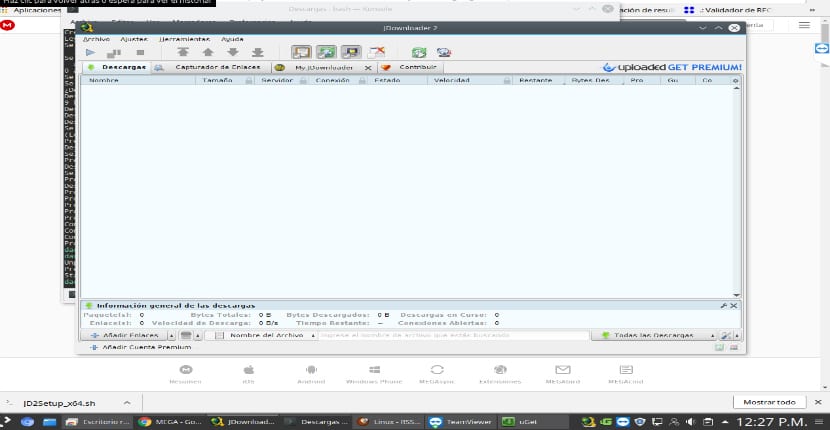
Jdownlader are suport pentru descărcare de pe multe site-uri de descărcare directă, în cazul meu tutorialele sau sistemele pe care le găsesc sunt găzduite de Mega sau de Torrent, sunt rareori disponibile de pe același site sau de pe alt server.
Există, de asemenea, extensia pentru Google Chrome cu care ne putem completa managerul, linkul pentru instalarea extensiei În browserul nostru este acesta, nu știu dacă există pentru Firefox sau Opera deoarece momentan nu gestionez aceste browsere pentru uz personal.
Cum se folosește Jdownlader?
Primul lucru pe care trebuie să-l facem este accesați setările pe care le găsim în bara de meniu și în opțiuni, va deschide o fereastră ca aceasta:

Aici putem configura managerul în funcție de nevoile noastre, în prima secțiune egăsim setările generale, unde putem schimba folderul implicit în care sunt salvate descărcările, modificăm câte descărcări simultane pot fi făcute, lățimea de bandă pe care Jdownloader o va folosi pentru descărcăriDacă descărcăm același fișier de făcut, activați sau dezactivați opțiunile de inițiere automată a descărcărilor atunci când este rulat Jdownloader, precum și link-ul.
În a doua secțiune a Reconectării aici vom edita setările, aici putem crea atât un script cât și un macro care vor fi însărcinate cu îndeplinirea sarcinilor pe care le atribuim, de exemplu, pentru a ne deconecta conexiunea pentru a putea obține un nou IP sau pentru a reînnoi IP-ul, pentru ca unele servere să permită anumite descărcări prin IP, setările de aici depind foarte mult de serverul dvs. de internet, precum și de modem sau router.
În partea managerului de conexiuni, aici este cazul în care dorim să folosim un proxy, aici putem adăuga datele acestuia.
În următoarea secțiune din managerul de cont trebuie să adauge conturile noastre premium pe serverele pe care Jdownloader le acceptăAsta pentru ca descărcările pe care le faceți să nu se facă ca și cum ar fi un utilizator gratuit și vă puteți folosi contul la maximum, deși astăzi puteți găsi aproape totul prin Mega sau MediaFire.
Următoarele secțiuni sunt mai personalizabile, așa că găsim un programator, oprirea automată a descărcărilor, edităm interfața Jdownloader și alte lucruri.
Ei bine, totul este din partea mea și sper să vă fie de folos.
Pentru „arcași”:
yaourt -S jdownloader2
java, nu mulțumesc.
Nu există un sistem sau metodă infailibilă.
Folosesc atât Firefox, cât și Yandex Browser (Chromium) și există pluginuri pentru ambele.
L-am instalat deja, dar articol bun, este un program bun
Hi!
A funcționat perfect pentru mine, așa că vă mulțumesc foarte mult pentru tutorial :)
Salutări!
Mulțumim, dar nu este necesar să folosiți sudo, de fapt este mai bine să nu.
Nu mă interesează să mă înregistrez, am ajuns aici prin google, dar mi-a dat multe probleme să folosesc sudo, de aceea am vrut să împărtășesc experiența mea.
Salutări.
Sunt de acord cu ultimul comentariu. Folosirea sudo mi-a dat multe bătăi de cap.
Vă mulțumesc foarte mult, toți pașii dvs. funcționează perfect
Na ce să vezi ameo ....
$ chmod 755 ./Downloads/JDSetup_x64.sh
$ sudo ./Downloads/JDSetup_x64.sh
Dacă au o versiune pe 32 de biți, aceasta se schimbă în JDSetup_x32.sh
Nici o problema.
CE ARTICOL BUN !!! MULTUMESC MULTE !!! : D
Vă mulțumesc foarte mult pentru tutorial. Funcționează perfect prima dată.